4 modi per risolvere il problema dell'aggiornamento del firmware Corsair non riuscito (09.15.25)
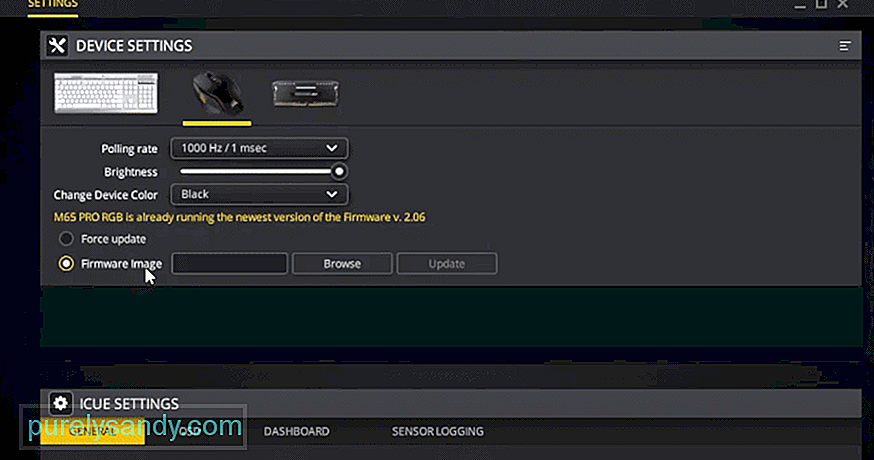 Aggiornamento firmware corsair non riuscito
Aggiornamento firmware corsair non riuscitoUna cosa che molti utenti di dispositivi Corsair, o dispositivi di gioco di qualsiasi altra marca, avranno familiarità con gli aggiornamenti del firmware. Questi sono importanti aggiornamenti di routine che vengono rilasciati per quasi tutte le moderne periferiche di gioco.
Proprio come gli aggiornamenti rilasciati per il software che rendono tale software più adatto all'uso, gli aggiornamenti del firmware aiutano questi dispositivi hardware a diventare molto più adatti anche per l'uso. Sono grandi cose e ci sono molte ragioni diverse per questo.
La ragione principale, in particolare, è che gli aggiornamenti del firmware consentono agli utenti di eliminare i problemi con diversi dispositivi Corsair. Ma quando ci sono problemi con il firmware stesso, ci sono molte cose che vanno storte. Se anche gli utenti che leggono questo articolo stanno affrontando problemi simili e il loro aggiornamento del firmware Corsair non è riuscito inaspettatamente mentre tentavano di installarlo, non c'è motivo di preoccuparsi.
Anche se il problema è certamente serio, non è nulla che non possa essere risolto. Ecco tutte le soluzioni necessarie per garantire che l'aggiornamento del firmware Corsair venga installato correttamente d'ora in poi.
Aggiornamento firmware Corsair non riuscitoUno dei principali e la prima soluzione che menzioneremo, indipendentemente da quanto sia probabile che all'inizio sembri, è quella di ispezionare la porta in cui è collegato il tuo dispositivo Corsair che ha problemi con gli aggiornamenti del firmware. Il dispositivo collegato di solito deve rimanere connesso al computer senza errori durante l'installazione.
Detto questo, potrebbe essere un cavo, una porta o qualsiasi altra forma di connessione difettosa a causare questo problema. Assicurati di aver ispezionato adeguatamente tutte queste diverse cose per assicurarti che non sia così, quindi passa alle altre soluzioni se ciò non fosse sufficiente per risolvere il problema.
Anche se all'inizio potrebbe non sembrare qualcosa che ha molta correlazione con il problema, è possibile modificare la frequenza di polling del mouse o della tastiera da Corsair che incontra questo problema soluzione. Per provare questa correzione, accedi alle impostazioni del dispositivo dall'applicazione iCUE.
Ora individua la frequenza di polling di qualsiasi mouse e/o tastiera Corsair in uso e impostala sull'opzione più bassa possibile. Fatto ciò, prova a fare in modo che l'applicazione installi nuovamente l'aggiornamento del firmware. Ciò a volte è più che sufficiente affinché l'aggiornamento del firmware venga installato correttamente senza problemi.
Come l'applicazione iCUE stessa potrebbe suggerire in prima ogni volta che si verifica questo problema, gli utenti dovrebbero provare a forzare l'installazione corretta dell'aggiornamento del firmware del server. Questo non è così complicato come potrebbe sembrare ad alcuni, poiché tutto ciò che deve essere fatto è armeggiare con alcune impostazioni specifiche. Queste sono le impostazioni che si trovano nel menu del dispositivo.
Per accedere a questo menu, apri prima il programma Corsair Utility Engine. Ora prenditi del tempo per passare alle impostazioni per il dispositivo Corsair specifico che ha problemi con gli aggiornamenti del firmware. Una volta aperte queste impostazioni, vai alla scheda Dispositivi e fai clic sull'opzione di aggiornamento del firmware nella parte inferiore del menu che appare. Questo forzerà il server e probabilmente dovrebbe risolvere questo problema.
L'ultima soluzione da provare è probabilmente un po' più drastico dei pochi altri menzionati prima. Gli utenti devono disinstallare completamente Corsair Utility Engine dal proprio computer. Ma questa non è una disinstallazione casuale, poiché dovrai assicurarti che ogni singolo file relativo al software venga rimosso insieme ad esso.
Il modo migliore per farlo sarebbe tramite un'applicazione di pulizia del dispositivo di qualche tipo, molte delle quali possono essere trovate online. Indipendentemente dal fatto che gli utenti scelgano di utilizzare tale applicazione o di eseguire il processo manualmente, il passaggio successivo è accedere al sito Web ufficiale di Corsair. Individua la parte iCUE di questo sito e scarica l'ultima versione dell'app. L'aggiornamento del firmware per i tuoi dispositivi Corsair dovrebbe sicuramente funzionare questa volta.
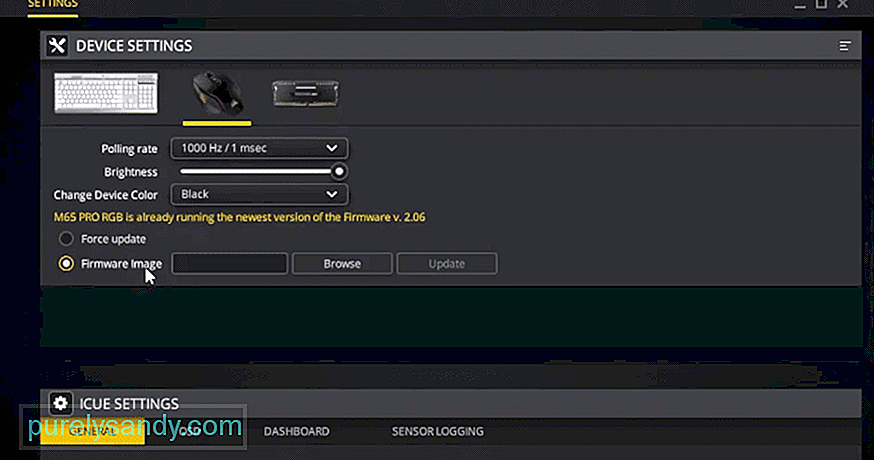
Video Youtube: 4 modi per risolvere il problema dell'aggiornamento del firmware Corsair non riuscito
09, 2025

